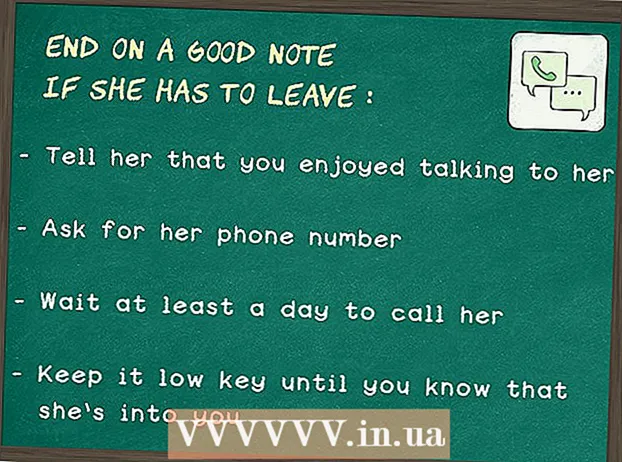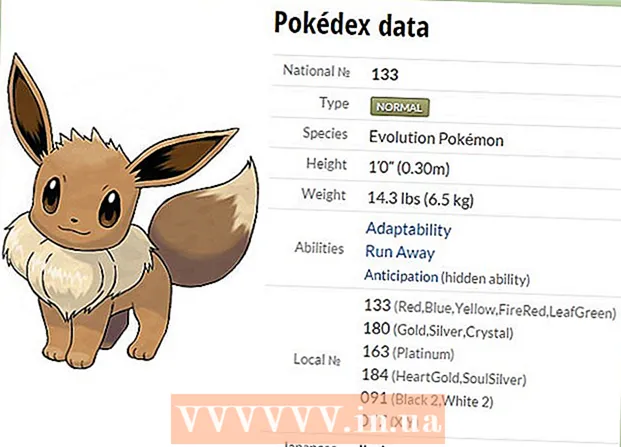Autor:
Ellen Moore
Datum Stvaranja:
18 Siječanj 2021
Datum Ažuriranja:
1 Srpanj 2024

Sadržaj
Jeste li se ikada iznervirali pokušavajući izraditi brošuru ili letak u programu Microsoft Word? Ovaj članak nudi 4 jednostavna koraka koji će vam uvelike olakšati posao. Da biste stvorili uvjerljive marketinške materijale pomoću programa Microsoft Word i Publisher, počnite s predloškom kako biste sebi dali prednost. U odjeljku Veze pronaći ćete nekoliko web stranica na kojima možete pronaći dobre predloške.
Koraci
 1 Razgrupiranje objekata - tekst i grafika mogu se grupirati.
1 Razgrupiranje objekata - tekst i grafika mogu se grupirati.- Za razgrupiranje objekata:
- Riječ:
- Odaberite objekt. Na alatnoj traci kliknite gumb Nacrtaj, a zatim kliknite Razgrupiraj.
- Izdavač:
- Odaberite objekt. Na izborniku Organiziranje kliknite Razgrupiraj ili pritisnite Ctrl + Shift + G.
- Riječ:
- Za grupiranje objekata:
- Riječ:
- Odaberite objekte koje želite grupirati. Pritisnite Shift + miš za odabir više objekata. Na alatnoj traci kliknite gumb Nacrtaj, a zatim kliknite Grupiraj.
- Odaberite objekte koje želite grupirati. Pritisnite Shift + miš za odabir više objekata. Na alatnoj traci kliknite gumb Nacrtaj, a zatim kliknite Grupiraj.
- Izdavač:
- Odaberite objekte. U izborniku "Organiziraj" kliknite "Grupiraj" ili pritisnite "Ctrl + Shift + G".
- Riječ:
- Za razgrupiranje objekata:
 2 Promijenite veličinu slike
2 Promijenite veličinu slike - Odaberite fotografiju kojoj želite promijeniti veličinu.
- Zadržite pokazivač miša iznad bilo kojeg elementa dimenzije.
- Povucite točku dok objekt ne bude u željenom obliku i veličini. Da biste zadržali proporcije objekta, povucite jednu od kutnih točaka.
 3 Izrežite snimku
3 Izrežite snimku - Odaberite fotografiju koju želite obrezati.
- Na alatnoj traci kliknite Obreži.
- Postavite alat za izrezivanje iznad jedne od točaka i povucite točku izrezivanja prema unutra dok ne izrežete ono što želite.
- 4 Uređivanje slika ili grafike. Možete promijeniti veličinu, izrezati i prilagoditi svjetlinu i kontrast, učiniti sliku crno -bijelom ili joj dati nijanse sive. Za promjenu određenih boja potreban vam je program za slikanje ili uređivanje slika. Nacrtani objekti se mogu mijenjati, možete ih rotirati, okretati i mijenjati boju. Također možete dodati obrube, uzorke i druge efekte. Opcije oblikovanja mijenjaju se ovisno o vrsti slike koja se uređuje.
- Odaberite sliku ili grafiku koju želite urediti.
- Na alatnoj traci Slike ili na alatnoj traci Crtanje odaberite opciju uređivanja koju želite koristiti.
- Postavljanje točne veličine ili položaja objekta: Na izborniku Oblikovanje odaberite Slika ili Oblici. Zatim unesite parametre u dijaloški okvir.
- Odaberite sliku ili grafiku koju želite urediti.